Siri aanpassen of uitschakelen op de HomePod

Hoewel dit niet het belangrijkste verkoopargument van de HomePod is, kunt u met de Siri-functies de luidspreker bedienen met uw stem zonder dat u uw telefoon hoeft neer te trekken elke keer. Hier leest u hoe u Siri op de HomePod kunt aanpassen (of gewoon geheel uitschakelen).
GERELATEERD: De Apple HomePod
instellen Voordat we aan de slag gaan, moet u er rekening mee houden dat elk van de instellingen die we spreken hieronder is toegankelijk via de Home-app. Als de app eenmaal is geopend, begint u eerst met lang drukken of 3D door het HomePod-pictogram onder "Favoriete accessoires" aan te raken.
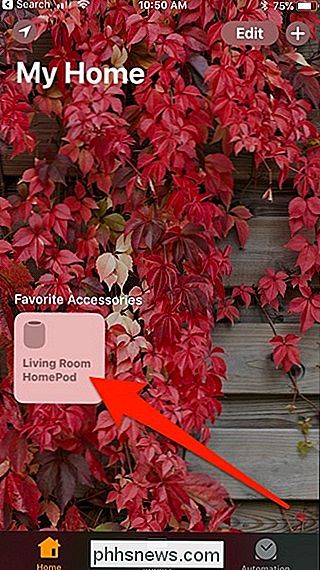
Tik daar op "Details"
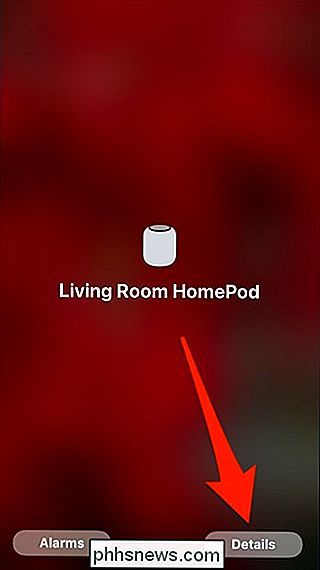
Schuif een beetje naar beneden en u zult bekijk de verschillende instellingen voor Siri op de HomePod.
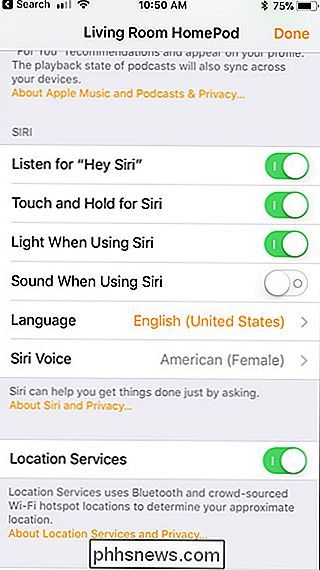
Laten we het eens hebben over wat ze doen.
Schakel het Siri Light uit
Terwijl het gloeiende licht bovenop de HomePod een leuke touch is, is het niet echt nodig allemaal zoveel. Het doet zeker niets, maar als je het liever gewoon hebt uitgeschakeld, kun je dat doen in de instellingen.
Zoek gewoon de tuimelschakelaar naast "Light When Using Siri" en tik erop om hem om te draaien Het is uitgeschakeld.
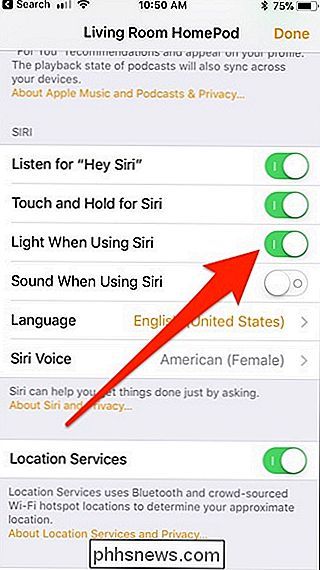
Een geluid afspelen wanneer Siri is geactiveerd
Standaard geeft de HomePod geen geluid wanneer Hey Siri is geactiveerd, hoewel Siri zelf een 'Mhm?' klinkt als ze dit niet doet hoor een commando binnen de eerste paar seconden.
Als je echter liever een gong hoort wanneer Hey Siri is geactiveerd, tik je gewoon op de tuimelschakelaar naast "Sound When Using Siri" en het geeft een korte basgitaar toon om te weten dat het luistert.
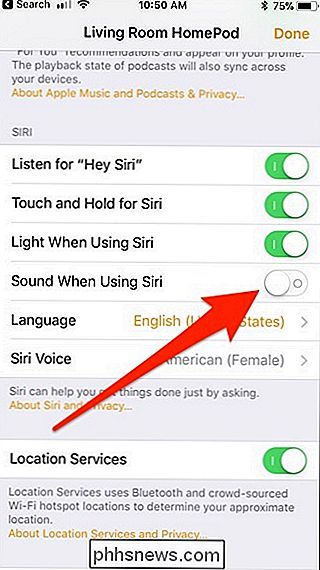
Wijzig de stem van Siri
Als je het nog niet wist, heeft Siri verschillende stemmen, en zit je niet vast aan het gebruik van de standaard. Je kunt de stem in de instellingen wijzigen door op "Siri Voice" te tikken, hoewel er niet veel opties zijn.
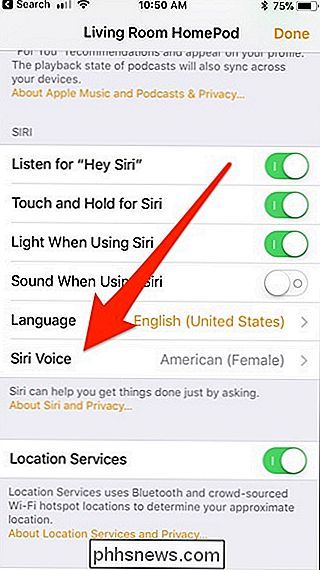
Vanaf daar kun je kiezen uit drie verschillende accenten voor Engels: Amerikaans, Australisch en Brits . Je kunt ook het geslacht van de stem tussen man en vrouw veranderen.
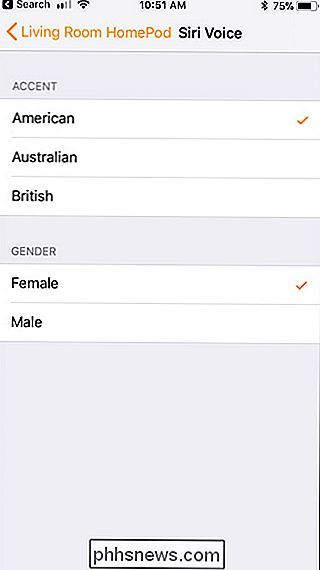
Siri volledig uitschakelen
Dat is prima, maar als je de HomePod gewoon als gewone luidspreker en AirPlay-content van je iPhone wilt gebruiken, kun je schakel Siri helemaal uit.
Om Siri uit te schakelen, moet je de schakelaars naast "Luister naar" Hey Siri " en "Touch and Hold for Siri" aanvinken.
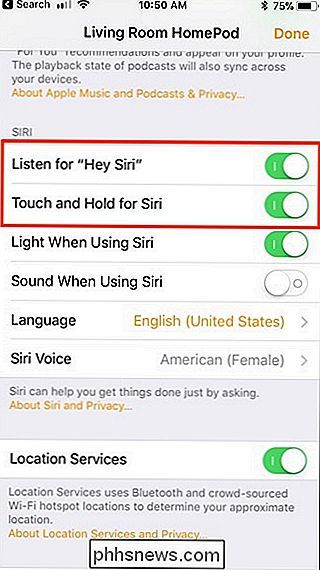
Dit zal volledig verdwijnen van de mogelijkheid om Siri te activeren met je stem of een druk op het touchpad bovenaan de HomePod.

Luisteren naar de audio van je Roku op koptelefoons en speakers tegelijk
Een van de coolste functies van de recente Rokus - inclusief de Roku Premier Plus, de Roku Ultra en de iets oudere Roku 3 en 4 - is de hoofdtelefoonaansluiting op de afstandsbediening. Als je Roku wordt geleverd met een koptelefoon, heb je deze functie. Het is best leuk: sluit een hoofdtelefoon aan op je afstandsbediening en je kunt het geluid van je tv vanuit de hele kamer horen.

Meldingen uitschakelen tijdens het afspelen van video's op een Xbox One
Meldingspop-ups kunnen vervelend worden wanneer ze worden weergegeven via een video die u op Netflix probeert te bekijken. Met de Xbox One kun je meldingen verbergen tijdens het bekijken van video's, en zo afleiding voorkomen. Ga naar Instellingen> Alle instellingen> Voorkeuren> Meldingen op je Xbox One als je deze instelling wilt wijzigen.



